Видео-инструкция
Текстовая инструкция
Весь процесс создания происходит в разделе Настройки — Основные настройки.
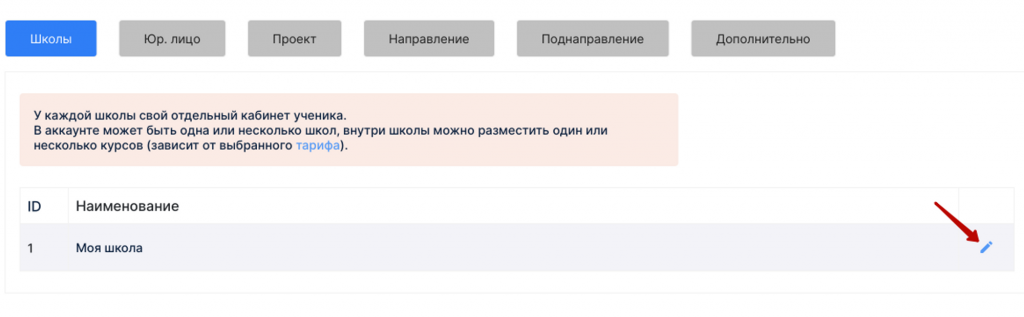
Нажимаем напротив школы редактировать, после чего у нас открываются настройки Школы.
Настройки
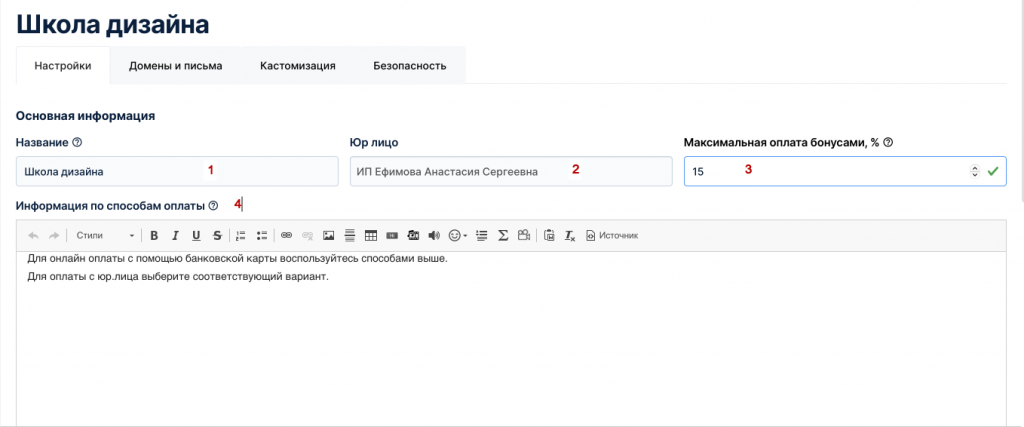
Основная информация
1 — Название — название вашей школы. Отображается при входе в личный кабинет и внутри него внизу страницы.
2 — Указываете юр. лицо, которое относится к этой школе.
3 — На платформе есть возможность оплачивать часть заказа бонусными рублями. Максимальный процент оплаты бонусами задается для всей школы. При желании у определенных позиций можно менять %
4 — На странице оплаты заказа можно вывести важную для вас информацию об условиях оплаты. Например, договор оферты или согласие на обработку персональных данных.
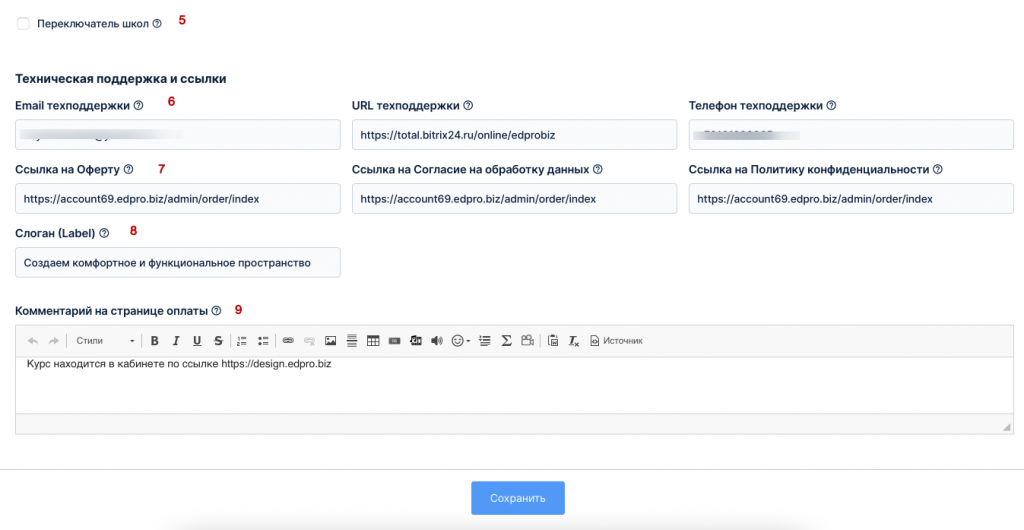
5 — Переключатель школ. Позволяет переключаться ученику между разными школами внутри кабинета.
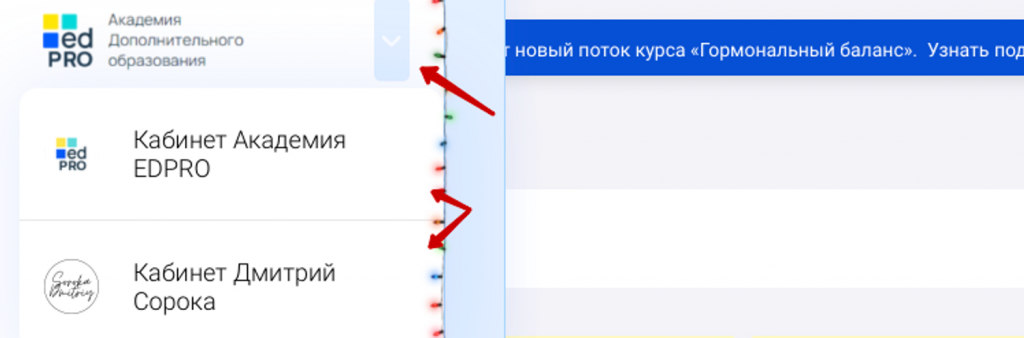
Техническая поддержка и ссылки:
6, 7 — заполняется при необходимости. Отображается внизу страницы входа, ссылка на поддержку также отображается в пункте “что делать, если письмо не приходит”
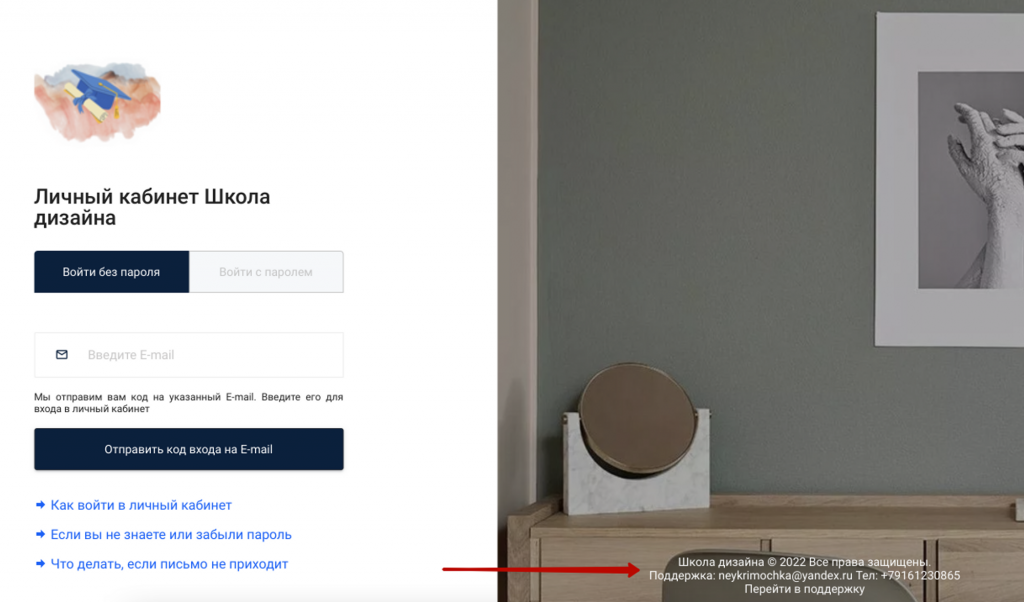
8 — Слоган — отображается при входе в личный кабинет и внутри него внизу страницы. Доступен для замены на тарифе с WhiteLabel.
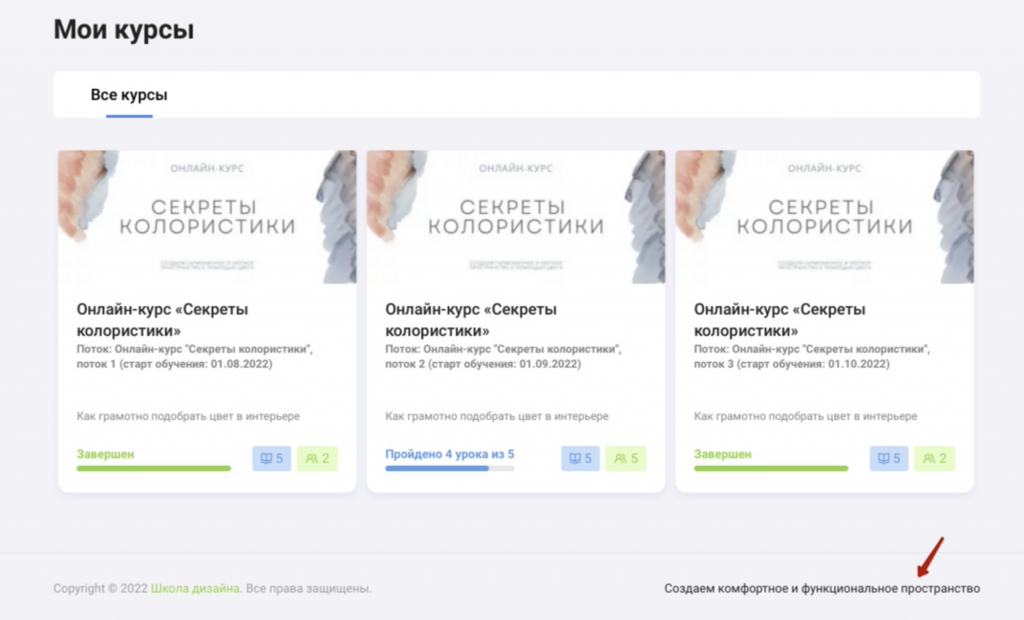
Комментарий на странице оплаты:
9 — заполняется при необходимости. Отображается на странице успешной оплаты заказа.
Кастомизация
Логотип и иконки:
Логотип — Отображается при входе в личный кабинет и внутри него.
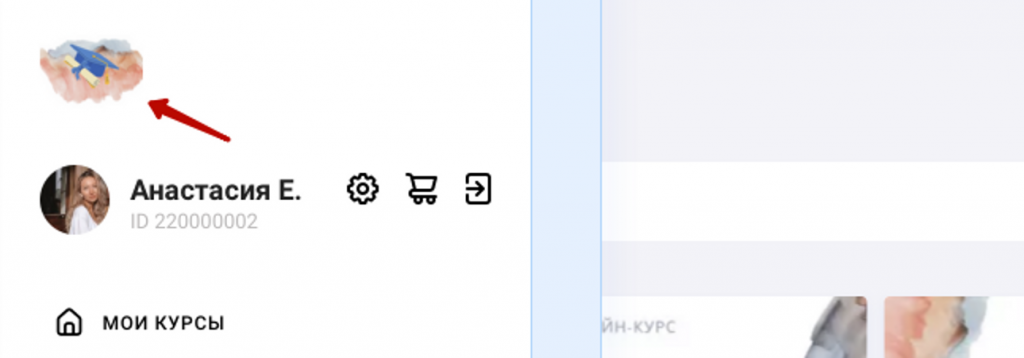
Иконка логотипа — отображается в личном кабинете с мобильного приложения
Иконка Favicon — отображается иконка во вкладке браузера.
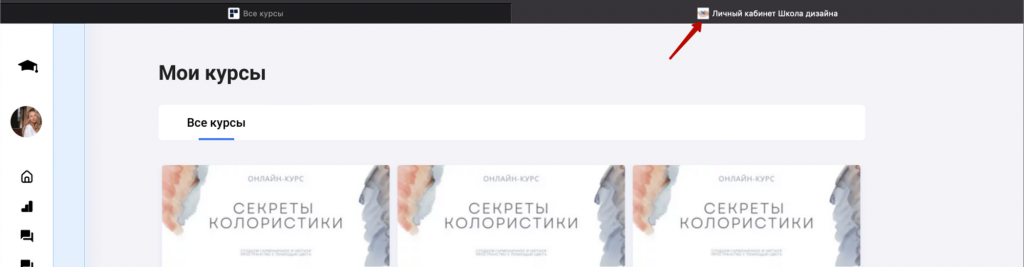
Картинка на странице авторизации. Отображается при входе в личный кабинет студента.
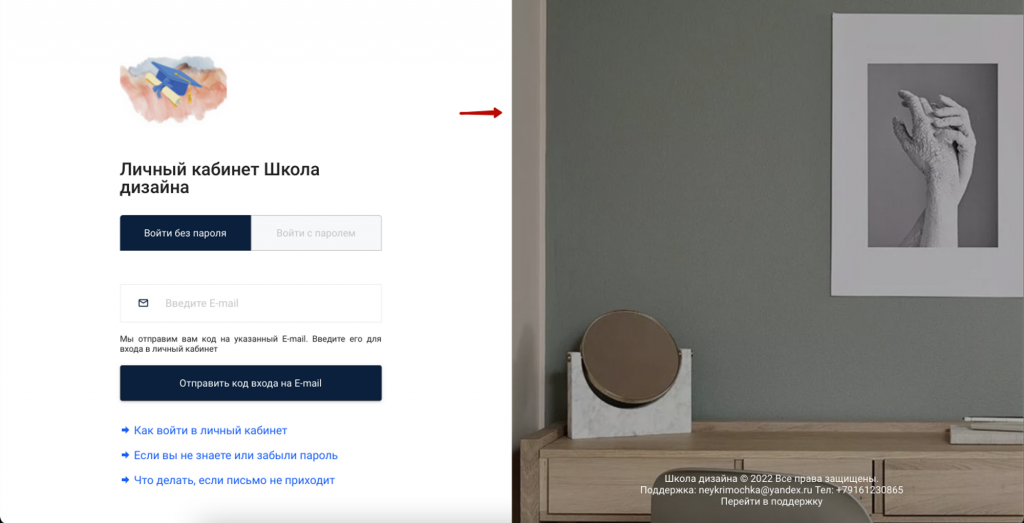
- Возможно изменить внешний вид личного кабинета. Подробнее тут.
- Возможно установить свой домен. Подробнее
- Возможно отключить возможность копирования текста из уроков во вкладе Безопасность.